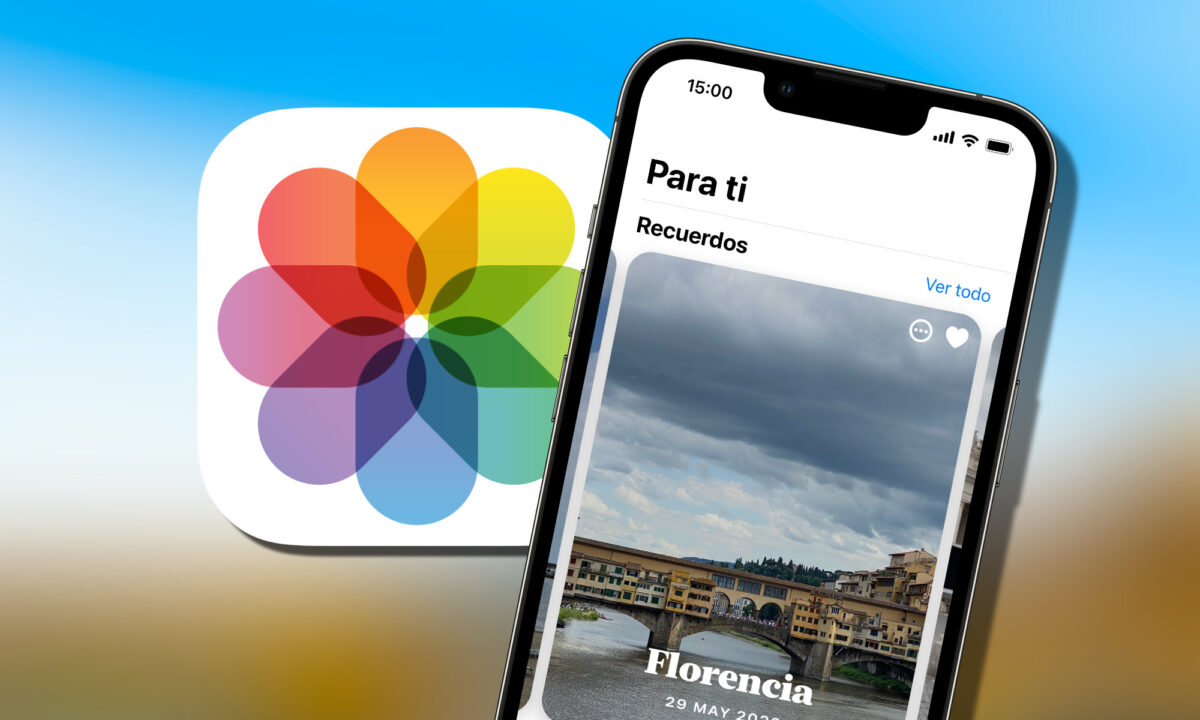Los recuerdos en Fotos son realmente interesantes. Un pequeño video musical de un evento relevante, como un viaje o un cumpleaños, que Siri crea de forma automática a partir del contenido de nuestra fototeca. La comodidad de recibir una notificación y encontrarse hecho un video de un suceso es realmente interesante, pero habrá situaciones en que nosotros querremos confeccionar nuestro propio recuerdo.
Cómo crear un vídeo de recuerdo a partir de un álbum
Lo primero que tenemos que hacer para crear un recuerdo es crear un álbum. Así, una vez creado, podemos convertirlo en recuerdo con un solo toque. Crear un álbum en nuestro iPhone o iPad es de lo más fácil, seguiremos estos pasos:
- Abrimos la app Fotos en nuestro iPhone o iPad.
- Seleccionamos todas las imágenes que deseamos utilizar en nuestro recuerdo.
- Tocamos el botón de compartir (cuadrado con flecha hacia arriba).
- En el tercio inferior elegimos Añadir a álbum.
- Elegimos Nuevo álbum...
- Escribimos un nombre.
- Tocamos Guardar.
Bien, una vez tenemos el álbum creado con las fotos o vídeos que queremos que formen parte del recuerdo los pasos son realmente simples. Concretamente estos:
- Abrimos la app Fotos en nuestro iPhone o iPad.
- En el iPhone entramos en la pestaña Álbumes.
- En el apartado "Mis álbumes" tocamos el álbum que acabamos de crear.
- Tocamos el botón en forma de tres puntitos.
- Elegimos Reproducir vídeo del recuerdo.
- Mientras se reproduce el vídeo tocamos el botón en forma de tres puntitos.
- Elegimos Añadir a favoritos.
Misión cumplida, recuerdo creado. ¿Dónde podemos encontrarlo? Muy fácil, en la sección Para ti que encontraremos en la barra lateral en el iPad y en la barra inferior en el iPhone.
Cómo editar el recuerdo recién creado
De forma automática Siri, cuando crea un recuerdo, selecciona las fotos que le parecen más interesantes para confeccionarlo. Por ello, lo mejor es que nos aseguremos de que todas las fotos que hemos seleccionado en nuestro primer paso, al crear el álbum, aparecen en el recuerdo. Para ello vamos a editarlo, que también nos permite añadir nuestra música favorita al recuerdo, lo haremos así:
- Abrimos la app Fotos en nuestro iPhone o iPad.
- Entramos en el apartado Para ti.
- Buscamos el apartado Recuerdos y tocamos el recuerdo que acabamos de crear.
- Con el recuerdo abierto y reproduciéndose, no antes, tocamos el botón en forma de tres puntitos.
- Elegimos Gestionar fotos.
- Marcamos todas las imágenes que no estén seleccionadas.
- Pulsamos OK.
Ahora ya podemos reproducir el recuerdo y utilizar el botón de compartir, cuadradito con flecha hacia arriba, para enviar el video por mensaje, correo o guardarlo en la fototeca, entre muchas más opciones.
Los pasos pueden parecer algo largos, pero son sencillos, cuando llegue el momento en que queramos crear un recuerdo de forma manual sin tener que esperar a que Siri nos sorprenda con ello, tenemos los recursos necesarios. Recordemos: creamos un álbum, reproducimos el vídeo, lo guardamos y lo editamos. Así de simple.
En Hanaringo | Cómo compartir o enviar fotos sin la información de ubicación